Sai是一款小巧专业的绘画软件。 我们在使用Sai软件画画之前,需要重新制作合适大小的画布。 Sai的画布和现实生活的画纸一样,用于展示作品。 这次的内容为了共享sai如何添加预设画布? 详细情况如下。
Sai新建画布教程:
2、单击菜单栏中的“文件”选项,然后在弹出的下拉框中单击“新建”命令,或者直接按Ctrl N快捷键调用新画布对话框;
3、在“新建画布”窗口中,设置“文件名”、“高度”、“宽度”、“打印分辨率”、“背景”等相关参数,完成后单击下面的“确定”按钮即可。
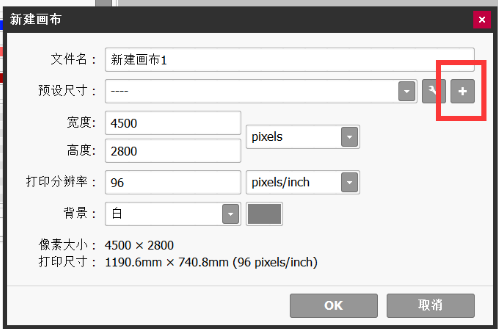
4、如果需要增加预设画布,单击“预设大小”选项后面的“”加号,弹出“注册新的预设大小”窗口,根据需要设置选项参数,然后单击“确定”
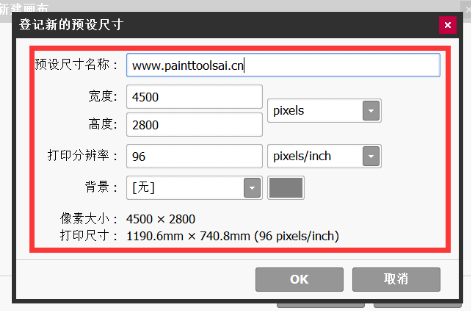
总结:
打开sai软件,单击“文件”“新建”,在新画布窗口中设置相关参数,然后单击“确定”按钮即可。
以上是编辑分享的“sai如何增加预设画布? sai新基础画布教程! “相关内容。 希望以上内容能起到作用。 伙伴们,下期再见吧~











































